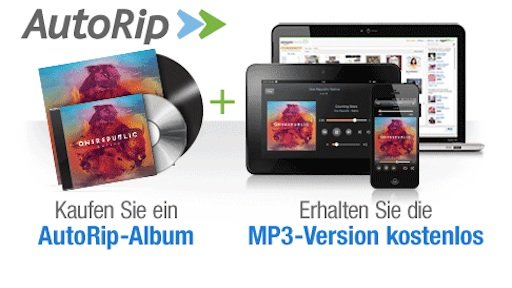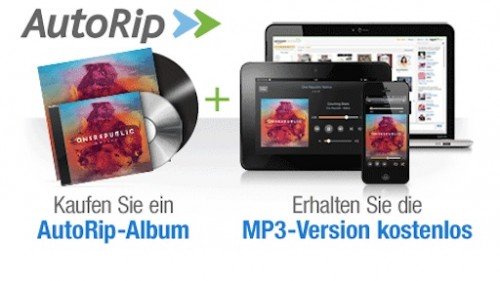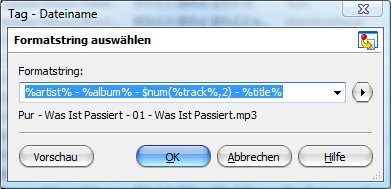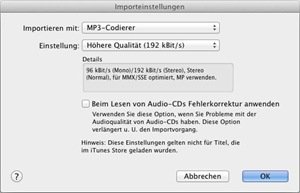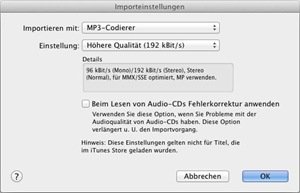27.10.2013 | Tipps
Einen fernen Radiosender hören, einen vom anderen Ende der Welt? Das war früher entweder unmöglich – oder man brauchte einen unhandlichen Weltempfänger dafür. Doch selbst der hat nur eine kleine Auswahl an Sendern reingekriegt. Und besonders gut geklungen hat es auch nicht.
Die Zeiten sind vorbei, denn das Internet hat auch das Radio ins Netz geholt. Plötzlich kann man Sender aus aller Herren Länder hören – in kristallklarer Qualität. Live. Kostenlos. Digital. Die Auswahl ist gigantisch. Auf seinen Lieblingssender aus der Heimat muss man selbst dann nicht verzichten, wenn man Tausende Kilometer entfernt Urlaub macht. Einfach im Netz anhören.
Längst senden manche Radiostationen ausschließlich im Internet, binden ihrer Zuhörer aktiv mit ein. Das Internet hat dem Radio mehr treue Hörer gebracht – und uns mehr Vielfalt. Und sollte man mal etwas verpasst haben: Macht nichts, dann hört man sich den Podcast an, etwa auf dem MP3-Player beim Joggen oder im Tablet oder Notebook. Radio macht so noch mehr Spaß als früher – und das wird sicher noch lange so bleiben.
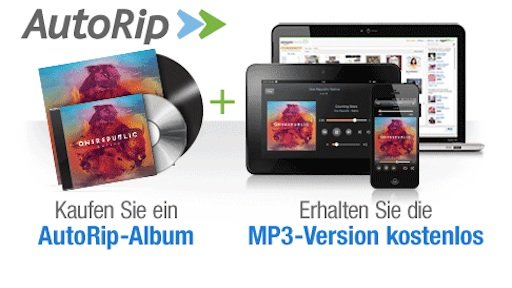
25.06.2013 | Tipps
Ab sofort wird bei Amazon ganz legal gerippt. Seit neuestem bietet Amazon vielen Kunden, die eine CD kaufen oder gekauft haben, kostenlos einen Rip-Service an, ebenso beim Kauf von Vinyl-Platten oder Kassetten. Amazon liefert die passende MP3-Musik gleich mit – ohne Kopierschutz. Die Musik landet automatisch im Cloud Player, als MP3-Datei und das mit 256 KBit/Sekunde und damit in CD-Qualität.
Jeder einzelne Song steht im Cloud Player zum Download bereit, kann aber auch online angehört oder abgespielt werden, etwa auf dem Smartphone, Tablet, eBook-Reader oder PC, egal mit welchem Betriebssystem. Amazon stellt den Cloud-Player kostenlos und auf nahezu jeder Plattform zur Verfügung.
Wer die neue AutoRip-Funktion nutzen will, muss sich nur dafür bei Amazon in seinem Konto anmelden. Danach wird ein Cloud Player und entsprechender Speicherplatz eingerichtet – man kann dort sogar rund 300 eigene Songs speichern, die man nicht bei Amazon gekauft hat. Bei Amazon auf CD, Kassette oder als Platte sowie alle direkt als MP3 online gekauften Musikstücke landen automatisch im Player, ohne die Speicherkapazität zu reduzieren. Kurz nachdem man sich für AutoRip angemeldet hat, beginnt der Onlinedienst damit, zurückliegende Einkäufe zu durchforsten. Dabei werden alle Einkäufe bis 1999 berücksichtigt.
Rund 500.000 CDs werden unterstützt – also 10%
AutoRip ist eine wirklich nützliche Funktion, denn so hat man nicht nur die Möglichkeit, online und legal gekaufte Musik jederzeit aus dem Netz zu laden (man verfügt praktisch über ein Backup), sondern man kann dank Cloud Player überall über die Musik verfügen und sie anhören. Ein Service, den sich Apple bei iTunes Match ordentlich bezahlen lässt, allerdings für Musik, die man nicht bei Apple gekauft und selbst hochgeladen hat. Leider werden nicht alle Musikstücke durch AutoRip unterstützt: 500.000 Albem sind bereits mit AutoRip-Feature versehen, von 5 Millionen, die man beim Onlineshop kaufen kann.
Respekt. Im Grunde genommen ist AutoRip genau das, was Musikfans mehr oder weniger von Anfang an verlangt haben: Freier Zugang zur gekauften Musik, ohne Wenn und Aber. Wenn man bedenkt, wie lange sich die Musikindustrie mit Händen und Füßen dagegen gewehrt hat, wie lange Musikfans mit Kopierschutz und Digital Rights Management gegängelt wurden! Es hat der Musikindustrie nicht wirklich geholfen. Im Gegenteil: Wir alle kennen den Katzenjammer der Musikindustrie – nahezu zehn Jahre lang sinkende Umstze. AutoRip ist klasse – hätte aber eigentlich schon vor zehn Jahren zur Verfügung stehen dürfen.
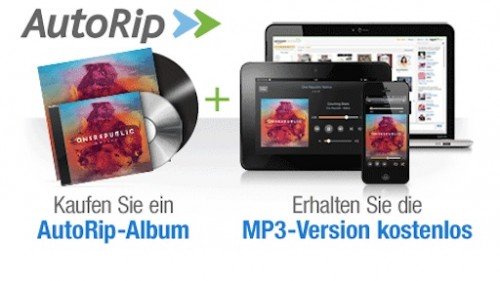
03.08.2012 | Tipps
In den USA ist Amazon längst ein ernstzunehmender Anbieter für Online-Musik. Bei uns in Deutschland noch nicht wirklich. Doch das könnte sich ändern. Denn Amazon ist mutig, hat mittlerweile über 20 Millionen Songs im Angebot und liefert die Musik im praktischen MP3-Format zur Verfügung. Das macht Amazon zu einem der größten Konkurrenten von Apple iTunes.
Jetzt hat Amazon einen Cloud-Musik-Dienst gestartet. Für 25 Dollar im Jahr kann man seine komplette Musikbibliothek, also auch Musik, die man auf CD gekauft hat, auf den Servern von Amazon speichern – und dann mit jedem PC, jedem Tablet, jedem Smartphone in Top-Qualität abrufen und abspielen. Sehr praktisch, wenn man sich erst mal an diese Cloud-Sache gewöhnt hat. Denn so hat man immer und überall Zugriff auf die eigene Musik.
Bis zu 250.000 Songs lassen sich in der Cloud speichern, sensationell viel – zehn Mal mehr, als Apple mit dem vergleichbaren iTunes Match anbietet.
Ein richtig schickes Angebot. Schade nur, dass es den neuen Cloud-Dienst noch nicht in Deutschland gibt. Aber das ist sicher nur eine Frage der Zeit.
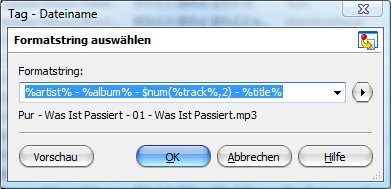
15.02.2012 | Tipps
Die eigene Musik-Sammlung auf der Festplatte bekommt mit der Zeit oft Zuwachs aus verschiedenen Quellen. Damit heißen auch die Dateinamen der MP3-Files immer anders. Wer alle Songs einheitlich benennen möchte, anstelle „Track01“ zu lesen, kann die Dateien automatisch umbenennen.
Dazu das kostenlose Programm MP3Tag herunterladen und installieren. Nach dem Start des Programms per Klick auf „Datei, Verzeichnis wechseln“ den Ordner mit Ihrer Musik-Sammlung laden. Nach einigen Augenblicken sind alle Dateien eingelesen und erscheinen in der Tabelle auf der rechten Seite. Dort sollten sich bei den meisten oder gar allen Songs bereits Angaben über den Interpreten, den Songtitel und den Namen des Albums finden. Dort, wo einige dieser Angaben fehlen, einfach in die entsprechende Tabellenzelle klicken, um die fehlenden Daten zu ergänzen. Schließlich oben auf „Datei, Tag speichern“ klicken, um die Änderungen zu übernehmen.
Jetzt können die Dateinamen aus den Song-Informationen (MP3/ID3-Tags) erzeugt werden. Dazu alle Musiktitel markieren („Bearbeiten, Alle Dateien auswählen“) und schließlich per Klick auf „Konverter, Tag – Dateiname“ den Umbenenner aufrufen. Vor dem Umbenennen das gewünschte Format mittels der Prozentzeichen-Platzhalter eintippen.
Tipp: mit der eingebauten Vorschau lässt sich bereits vor dem Umbenennen prüfen, ob die Namens-Vorlage in Ordnung ist.

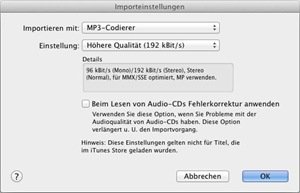
06.12.2011 | Tipps
Standardmäßig verwendet Apples Musikprogramm iTunes das hauseigene AAC-Format, wenn man Musik von einer Audio-CD oder einer anderen Quelle einliest. Ist das mobile Abspielgerät kein iPod, könnte das ein Problem sein: Viele MP3-Player verstehen sich besser auf das MP3-Format – wie der Name schon sagt.
Das Format, in dem iTunes Musik beim Importieren speichert, lässt sich einstellen. Auch die Abspielqualität kann man genau definieren. So geht’s:
- iTunes starten. (Dieser Tipp gilt sowohl für Mac als auch für Windows.)
- In der Menüleiste auf „iTunes, Einstellungen…” (Mac) bzw. „Bearbeiten, Einstellungen” (Windows) klicken.
- Im Bereich „Allgemein” die Schaltfläche „Importeinstellungen…” anklicken.
- Hier die Einstellung hinter „Importieren mit” von „AAC-Kodierer” auf „MP3-Kodierer” ändern.
- Darunter lässt sich nun die Qualität, also die Bitrate, einstellen.
Empfehlenswert ist hier eine Einstellung von mindestens 160 kBit/s – für optimale Qualität sorgen 192 kBit/s. Höhere Bitraten verbrauchen wohl mehr Speicherplatz, es ist aber keine Verbesserung der Qualität hörbar.
- Zum Schluss die Änderungen mit Klick auf „OK” bestätigen.
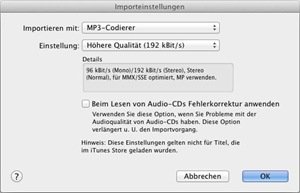
26.08.2011 | Tipps
In MP3-Musiksammlungen fehlen oft jede Menge Albenbilder. Die Cover von Hand aus dem Internet zu fischen, ist eine Sisyphusarbeit. Leichter geht’s mit dem Gratisprogramm “Omega Tag”. Es durchforstet die gesamte Musiksammlung und lädt per Mausklick die fehlenden Cover nach.
Um die Albensuche nutzen zu können, zuerst per Klick auf “Jetzt eine kostenlose Lizenz beantragen” das Programm registrieren. Kosten fallen nicht an. Dann in Omega Tag in den Musikordner wechseln, den gewünschten Ordner ankreuzen und auf “Dateien einlesen” klicken. Alle Titel ohne Cover sind mit einem Platzhalter und blauen Fragezeichen gekennzeichnet. Per Doppelklick auf den Platzhalter und “Cover suchen” lädt das Programm alle passenden Albenbilder nach. Stehen mehrere zur Auswahl, in der Liste doppelt auf das gewünschte Cover klicken und das Fenster über die X-Schaltfläche schließen.
Hier gibt’s den kostenlosen Cover-Finder “Omega Tag”:
https://www.bluerain.de/index.php/products/omegatag/overview
07.08.2011 | Tipps
In vielen Musiksammlungen lauten die Dateinamen der Songs einfach „Titel1.mp3“ oder „Song2.mp3“. Störend ist das vor allem bei MP3-Spielern, die trotz hinterlegter MP3-Tags nur die Dateinamen anzeigen. Ein Gratisprogramm sorgt dafür, dass MP3-Songs aussagekräftige Dateinamen erhalten.
Sofern in den ID3-Infos die Titelinformationen hinterlegt sind, kann die Freeware „MP3 Tag“ daraus entsprechende Dateinamen erzeugen. Das geht ganz einfach: Mit „Datei | Verzeichnis wechseln“ den Musikordner öffnen und in der Dateiliste mit gedrückter [Strg]-Taste plus Mausklicks die Musikdateien auswählen. Dann auf „Konverter“ sowie „Tag – Dateiname“ klicken, die Struktur des neuen Dateinamens festlegen und mit OK die markierten Dateien umbenennen.
Hier gibt’s den kostenlose MP3-Dateinamenkonverter „MP3 Tag“:
https://www.mp3tag.de
14.06.2011 | Tipps
Kostenlose Musik gibt’s aus dem Internetradio. Tausende Songs lassen sich fast automatisch aufnehmen. Ganz legal. Allerdings stört das Moderatorengerede. Mit dem Gratisprogramm „mp3 direct cut“ lässt sich das Gequassel ganz einfach rausschneiden.
Sobald eine MP3-Datei geöffnet wurde, erkennt man bereits an der Wellenform, wo das Gerede anfängt und wo es aufhört. Falls nicht, lässt sich die Stelle über die Play- und Vorspultasten schnell herausfinden.
Mit gedrückter Maustaste den Bereich markieren, der herausgeschnitten und ausgeblendet werden soll. Abschließend im Bereich „Edit“ auf die erste Schaltfläche (das Symbol mit der Schere) klicken und die bearbeitete Datei speichern. Fertig ist das moderatorenfreie MP3-Stück.
Hier den MP3-Editor „mp3 direct cut“ herunterladen:
https://mpesch3.de1.cc/mp3dc.html